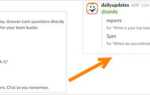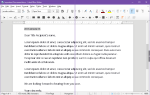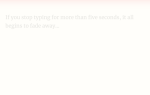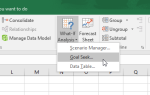Вы дважды подумали, прежде чем установить Adobe Reader? Мы провели исследование, чтобы найти лучшие программы для чтения PDF для Windows 10.
Представленные здесь альтернативные программы для чтения PDF обеспечивают широкий спектр минимальных и легких приложений, созданных для простого просмотра PDF-файлов, и более полнофункциональные приложения, содержащие аннотации и выделения. Некоторые приложения даже включают функции, которые вы не найдете в Adobe Acrobat Reader, такие как базовые инструменты редактирования PDF.
1. Суматра PDF
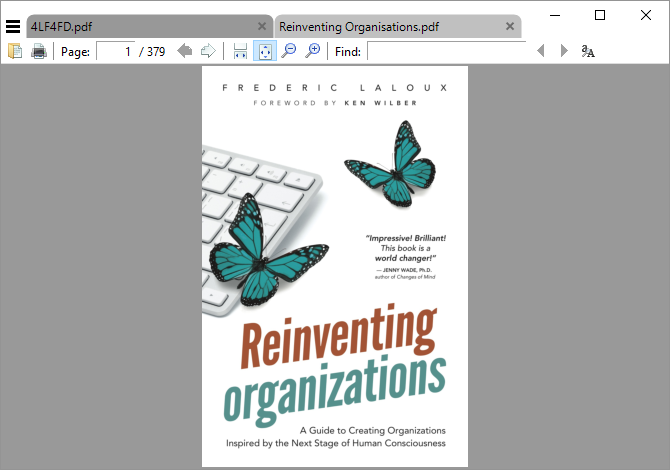
Блики: Наиболее легкая программа для чтения PDF, также доступная как портативное приложение.
Sumatra PDF — лучшая альтернатива использованию вашего браузера в качестве программы чтения PDF, поскольку она легко используется для системных ресурсов. Это также с открытым исходным кодом. Если вы хотите что-то еще более минималистичное, вы можете загрузить его портативное приложение вместо настольной версии.
Sumatra PDF не имеет никаких параметров редактирования или других расширенных функций — это просто окно, которое загружается очень быстро и отображает PDF-файлы. Однако он поддерживает вкладки и содержит сочетания клавиш, что делает его еще более идеальным для быстрого чтения PDF-файлов. Кроме того, Sumatra поддерживает другие типы файлов, включая электронные книги в формате ePub и Mobi и комиксы в форматах CBZ и CBR.
Скачать: Суматра PDF
2. PDF-XChange Editor
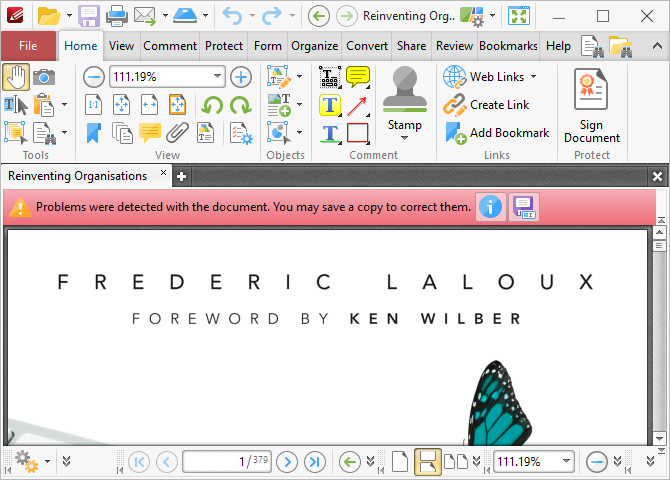
Блики: Упакован с функциями, но быстро.
PDF-XChange Editor предлагает набор функций, что делает его отличным для редактирования и аннотаций. А PDF-XChange Editor бесплатный. Вы можете купить лицензию, чтобы разблокировать профессиональные функции, но вы также можете использовать эти функции в обмен на водяной знак.
Если вы обнаружите, что панель инструментов выглядит неопрятно, попробуйте изменить ее по своему вкусу. Щелкните правой кнопкой мыши в любом месте панели инструментов, чтобы открыть меню для быстрых изменений. Нажмите Настроить панели инструментов внизу, чтобы войти в статическое меню, где вы можете потратить время на управление теми же опциями.
Хотя PDF-XChange Editor и Foxit Reader имеют схожий набор функций, я заметил, что PDF-XChange Editor требует вдвое больше памяти для запуска одного и того же документа. Имейте это в виду, если эффективность использования ресурсов является приоритетом.
Скачать: PDF-XChange Editor
3. Нитро PDF Reader
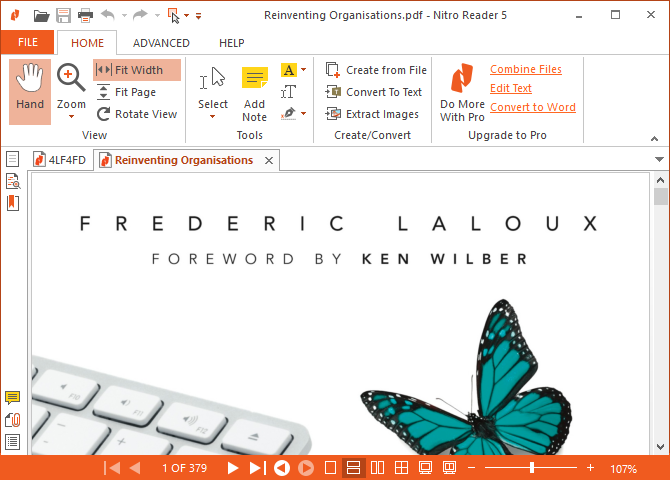
Блики: Смешивается с приложениями Microsoft Office и предлагает широкие возможности.
Интерфейс Nitro выглядит так, как будто его взяли прямо из Microsoft Office. И, как и ведущий на рынке офисный пакет, этот PDF-ридер обладает широкими возможностями
В отличие от многих других бесплатных программ для чтения PDF, с помощью Nitro вы можете заполнять формы и подписывать документы, используя свой цифровой идентификатор. Вы также можете добавлять заметки, извлекать изображения или конвертировать PDF в простой текстовый документ.
Хотя сходство с ленточным интерфейсом Microsoft несколько очаровательно, это может быть не ваша чашка чая.
Скачать: Nitro Reader 5
4. Foxit Reader
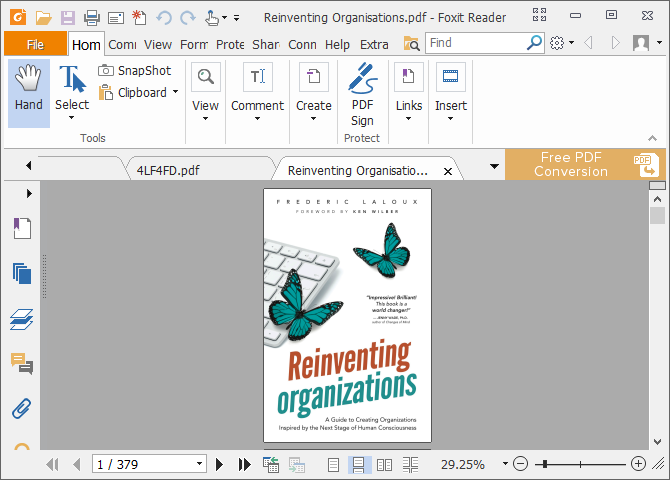
Блики: Наиболее полнофункциональная бесплатная программа для чтения PDF.
Foxit Reader был одним из первых распространенных альтернатив Adobe Reader. Это остается отличным вариантом, потому что среди бесплатных программ для чтения PDF он предлагает большинство функций без каких-либо условий.
Вы заметите, что в интерфейсе доминирует большое количество вкладок редактирования. Они охватывают целый ряд расширенных параметров, включая разметку текста, параметры пишущей машинки, обработку форм, цифровые подписи, управление обзорами и отслеживание изменений, а также связанные PDF-файлы.
Одна из лучших функций Foxit Reader заключается в том, что вы можете добавлять свои собственные ярлыки на панель быстрых действий в левом верхнем углу. Щелкните правой кнопкой мыши в любом месте панели инструментов, чтобы получить доступ ко всем параметрам настройки.
Foxit Reader удалось упаковать все эти функции в более понятный интерфейс, чем PDF-XChange Editor. Но богатство функций требует затрат: ресурсов вашей системы. Однако вы можете загрузить переносную версию Foxit Reader.
Скачать: Foxit Reader
5. STDU Viewer
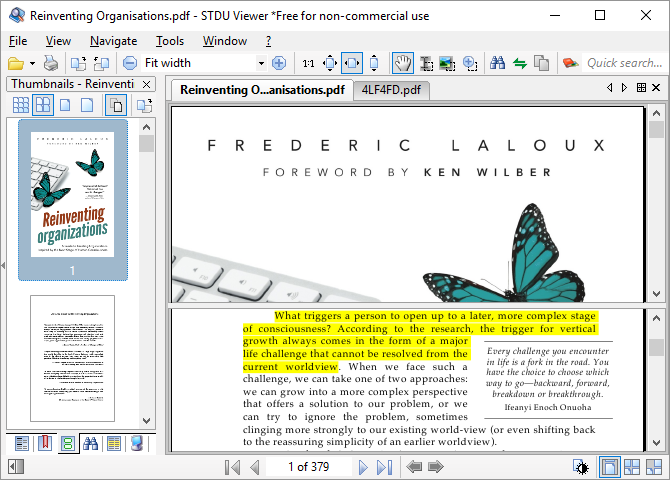
Блики: Один зритель, чтобы заменить их всех, отлично подходит для навигации по нескольким документам.
Этот просмотрщик документов хочет быть единственным приложением, которое вы используете для всех ваших технических документов, книг и других материалов. STDU Viewer поддерживает TXT, архив комиксов, PDF, DjVu, MOBI, EPub, несколько файлов изображений и многие другие форматы документов.
Сильная сторона STDU Viewer — управление несколькими различными документами одновременно. Вы можете не только открывать документы на вкладках и расширять панель навигации, но также создавать и перемещать закладки и блики, просматривать эскизы открытых документов и разделять окна для сравнения разных страниц в одном и том же документе. Еще одна приятная особенность заключается в том, что вы можете инвертировать цвета, например, от черного на белом до белого на черном, что может уменьшить напряжение глаз.
Хотя STDU Viewer не обладает всеми функциями Nitro и Foxit Reader, это отличная альтернатива для тех, кому приходится читать или ссылаться на множество цифровых документов.
Скачать: STDU Viewer
6. Adobe Reader
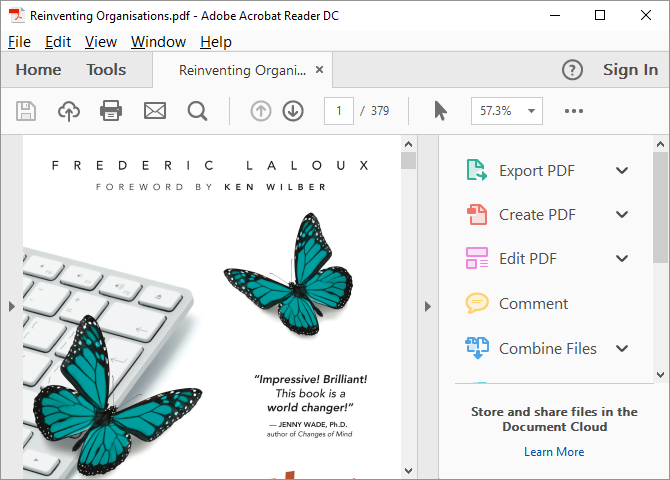
Блики: Простой интерфейс и минимальные возможности.
Adobe PDF Reader остается стандартом де-факто. На 105 МБ, без дополнительных предложений, это определенно чемпион в тяжелом весе среди читателей, представленных здесь.
С другой стороны, Adobe Reader поддерживает приятный интерфейс и не перегружен функциями. Вы можете комментировать, заполнять подписывать и конвертировать в PDF или другие форматы (экспорт). Если у вас возникнут проблемы с открытием PDF-файла или заполнением формы с использованием альтернативного PDF-инструмента, вы не будете слишком сильно страдать, если вам придется использовать Adobe Reader.
Хотя вы найдете опции для редактирования и объединения PDF-файлов, перечисленные в разделе «Инструменты», на самом деле это профессиональные функции, которые обойдутся вам как минимум в 15 долларов США в месяц.
Скачать: Adobe Acrobat Reader DC
Бонус: чтение PDF-файлов с помощью веб-браузера
Используете ли вы Google Chrome, Firefox или Microsoft Edge, в вашем браузере уже есть встроенная программа чтения PDF
, Он не будет иметь всех функций, но использование вашего браузера в качестве программы чтения PDF-файлов — это быстрый способ чтения PDF-документов, который сэкономит вам массу системных ресурсов.
Небольшая площадь и легкий доступ обходятся дорого. Считыватели PDF в браузере не всегда совместимы со всеми типами PDF. Кроме того, в браузерных программах чтения PDF отсутствуют расширенные функции, такие как заполнение форм, подписание документов или аннотации. Это компромисс, но для обычного пользователя он маленький.
Microsoft Edge
В Windows 10 Microsoft Edge является браузером по умолчанию и программой чтения PDF по умолчанию.
PDF-файлы открываются на вкладке браузера Edge. Единственное, что отличает их от обычной веб-страницы, это панель инструментов PDF вверху. Вы можете искать документ, регулировать уровень масштабирования, распечатывать и сохранять файл.

Вы также можете поделиться документом или добавить его в избранное или список чтения. К сожалению, уникальная функция веб-заметок Edge недоступна в PDF-файлах.

Гугл Хром
PDF-интерфейс Chrome похож на Microsoft Edge. Вы найдете элементы управления уровнем масштабирования в правом нижнем углу. В дополнение ко всему, что делает Edge, вы можете вращать документ, что очень важно для Windows 2-in-1 или планшета.
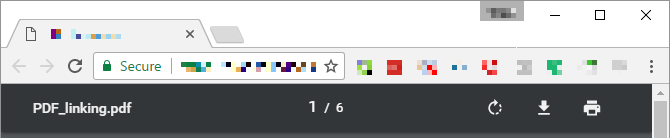
Если Chrome является браузером по умолчанию, но вы не хотите, чтобы он открывал PDF для вас, вы можете отключить его встроенную программу чтения PDF. открыто Хром: // Настройки / содержание, прокрутите до конца окна настроек контента и под PDF документы проверять Открывайте файлы PDF в приложении для просмотра PDF по умолчанию. Убедитесь, что вы выбрали Windows PDF Viewer по умолчанию.
Mozilla Firefox
Среди читателей PDF в браузере Firefox предлагает наиболее полный пакет. В дополнение к стандартным функциям, предлагаемым в Chrome и Edge, вы можете развернуть боковую панель, вращать в обоих направлениях и переключать ручной инструмент.
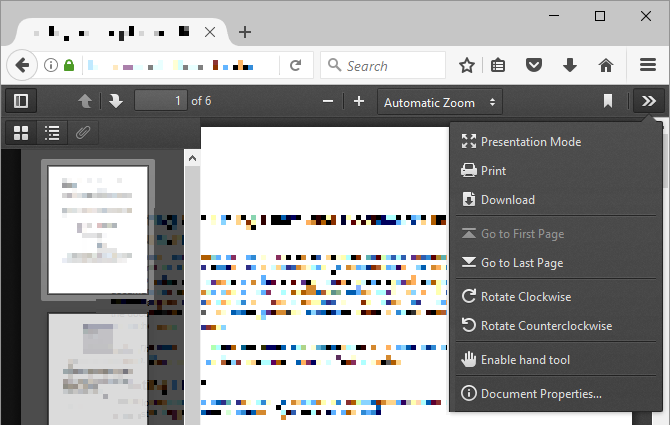
Чтобы отключить просмотрщик Firefox PDF, перейдите к Меню> Параметры> Приложения. Сразу после Тип содержимого Портативный формат документа (PDF), выберите ваш предпочтительный действие.
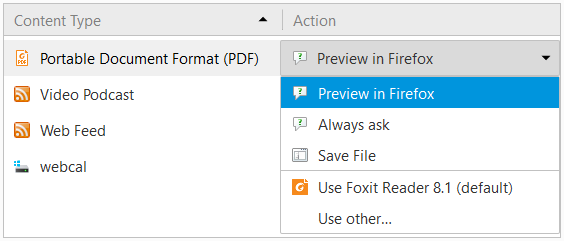
Хотя встроенные в браузер программы чтения PDF-файлов и стандартные системные приложения хороши, иногда вам нужно нечто большее. Следовательно, рынок специализированных PDF-ридеров остается высококонкурентным. Вот еще несколько альтернатив с расширенными возможностями.
Все ваши PDF потребности покрыты
Мы показали вам шесть различных программ для чтения PDF, которые, по нашему мнению, являются лучшими в своем роде для Windows 10. Надеемся, что один из этих программ для просмотра PDF документов идеально подойдет вам.
В случае, если вам нужно редактировать PDF-файлы
или конвертировать презентацию PowerPoint в PDF
мы вас там тоже прикрыли! Также попробуйте эти бесплатные онлайн-редакторы PDF и инструменты аннотации PDF
,